
Creare un foglio di calcolo in Numbers sul Mac
Per creare un nuovo foglio di calcolo, prima devi scegliere un modello da utilizzare come punto di partenza. I modelli utilizzano font e colori coordinati per offrire un aspetto armonico e spesso includono segnaposto che puoi sostituire con contenuti personalizzati.
Creare un foglio di calcolo
Per aprire Numbers, fai clic sull’icona di Numbers nel Dock, in Launchpad o nella cartella Applicazioni.
Se “Scelta modelli” (mostrato di seguito) non viene visualizzato, fai clic su “Nuovo documento” nell’angolo in basso a sinistra nella finestra di dialogo. Puoi anche tenere premuto il tasto Opzione e scegliere File > Nuovo (dal menu File nella parte superiore dello schermo).
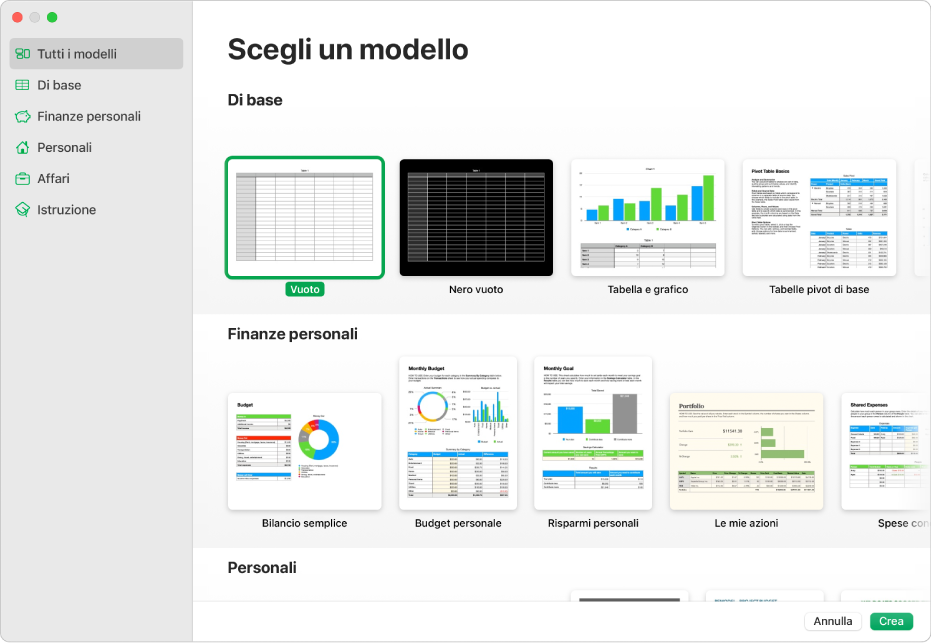
Nota: Se desideri formattare i dati contenuti in tabelle e grafici utilizzando i formati convenzionali per un’altra lingua, seleziona la lingua nell’angolo inferiore sinistro prima di scegliere un modello. Consulta Formattare un foglio di calcolo per un’altra lingua.
Nello strumento di selezione dei modelli, sfoglia le opzioni disponibili in base alla categoria, quindi fai doppio clic sul modello più simile a quello che desideri creare. Per restringere le opzioni, seleziona una categoria nella barra laterale a sinistra.
Per creare un nuovo foglio di calcolo partendo da zero, fai doppio clic sul modello Vuoto.
Esegui una delle seguenti azioni:
Aggiungere dati e intestazioni a una tabella: seleziona una cella di una tabella, quindi digita.
Aggiungere altre tabelle, caselle di testo, forme e immagini: fai clic sui pulsanti degli oggetti nella barra strumenti.
Disporre gli elementi sul foglio: trascina le tabelle e gli oggetti dove desideri.
Seleziona File > Salva, inserisci un scegli una posizione, quindi fai clic su Salva.
Numbers salva automaticamente le modifiche man mano che lavori, così non devi preoccuparti di salvare costantemente il tuo foglio di calcolo. Tuttavia, è buona prassi rinominare il foglio di calcolo in modo da poterlo trovare con facilità la prossima volta in cui desideri lavorarci. In qualsiasi momento puoi modificare il nome del foglio di calcolo o la sua posizione.
Se iCloud Drive è configurato sul tuo Mac, Numbers salva il foglio di calcolo su iCloud Drive di default.
Per chiudere il foglio di calcolo, fai clic sul pulsante di chiusura rosso nell’angolo superiore sinistro della finestra.
Puoi anche impostare Numbers in modo che apra i nuovi fogli di calcolo da un modello invece che da “Scelta modelli”. Per sapere come, consulta Creare nuovi fogli di calcolo da un modello specifico.